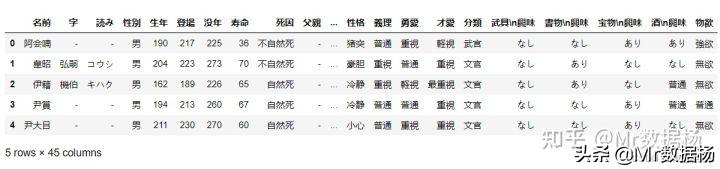我们如何使用手机拍照来把文本内容进行翻译呢?有时候我们在阅读文件的时候,如果发现有段文件内容是英文或者是其它语言我们不认识,又或者是需要把一点文字翻译成英文,我们该如何用手机就能够进行翻译呢?今天教大家两种用手机就能够翻译文本内容的方法,有需要的小伙伴快来一起学习吧。

方法一:掌上识别王APP
第一种方法我们可以使用掌上识别王APP来进行文本内容翻译,这是一款手机就能够操作的软件,用来转换文件格式、拍证件照、修复照片等都是可以的,下面来看看具体操作过程吧。
① 首先,我们打开软件,我们点击下方工具箱,然后在页面选择【拍照翻译】,进入后我们可以选择拍照,或者是从相册中导入图片文件。

② 其次,我们进入相册中,选择需要翻译的图片,选中后点击上方【导入】,然后我们可以选择语言翻译类型,这里我们选择中文翻译英文,然后点击【下一步】。

③ 最后我们可以看见图片中的文本内容已经翻译成英文了,我们可以将它全部复制下来,或者是将内容分享给其他人,这样我们文本内容就翻译成功啦。

方法二:迅捷PDF转换器APP
第二种方法我们可以使用【迅捷PDF转换器】APP来进行翻译,也是使用手机来进行,过程很简单,下面也同样给大家演示一下。
① 第一步,我们打开这个软件,我们在翻译功能中点击【拍照翻译】,同样点击进入后可以选择拍照或者是从相册中导入图片。

② 第二步,我们在相册中选择好图片后,点击右上方【导入】,然后我们可以选择翻译的类型,大家根据自己的需要来选择,设置好后点击下方【下一步】。

③ 最后,图片文件添加进来后,文本内容就会翻译成功啦,我们可以在下方选择复制或者分享翻译结果,这样最终文本内容就翻译成功啦,是不是很简单方便呢?

以上就是给大家分享的如何使用手机拍照就能翻译文本内容的方法啦,只需要几个步骤就能完成,有需要的小伙伴快去尝试吧,我们下期内容再见。
,